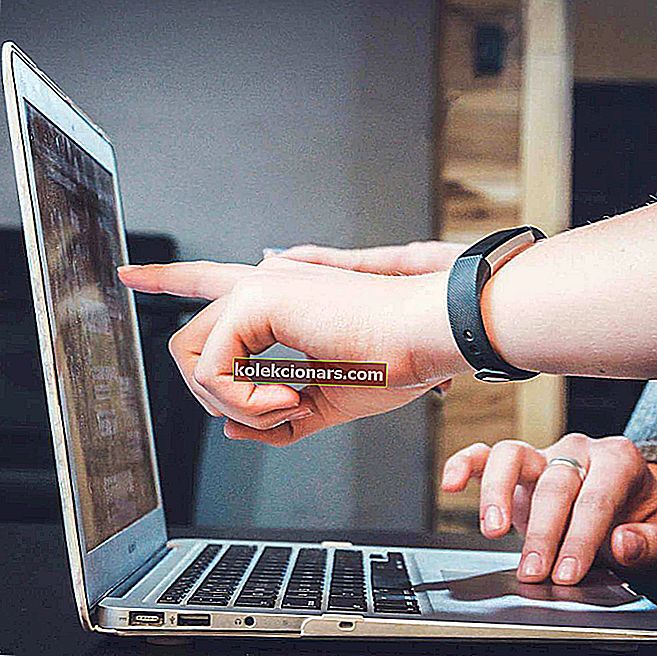
Če vam je všeč vmesnik Mac ali če ste ga že uporabljali, vendar bi radi tudi ostali pri operacijskem sistemu Windows 10, imate zdaj možnost, da vaš Windows 10 izgleda kot Mac s pomočjo nekaj aplikacij.
Na ta način boste naredili svoj računalnik videti kot Mac s samo nekaj kliki in Mac temo za Windows 10.
Namizje bo videti povsem tako kot Mac, vendar bo vaš operacijski sistem še vedno deloval pod sistemom Windows 10. Prav tako lahko imate dostop do vseh funkcij sistema Windows 10, kot prej.
Brez sprememb v oddelku za funkcionalnost boste poskrbeli, da se bo Windows počutil kot Mac.

Če želite, da namizje sistema Windows izgleda kot Mac OS, je to mogoče zelo enostavno in v samo nekaj minutah vašega časa.
Pazljivo boste morali upoštevati spodnjo vajo in pripravljeni boste na uporabo nove teme jabolk za Windows 10.
Kako narediti svoj računalnik videti kot mac?
Prenesite Mac SkinPack
- Tema Mac za Windows 10 lahko prenesete tako, da sledite spodnji povezavi:
- Prenesite temo Mac za Windows 10
Opomba 1: Preden prenesete temo Mac za Windows, preverite, ali prenašate paket za Windows 10. Poiščite paket, ki je združljiv z vašim sistemom Windows 10 in tudi tistega, ki je bodisi za 32-bitni sistem ali 64-bitni sistem.
Opomba 2: Še ena stvar, ki jo morate upoštevati, je funkcija obnovitve sistema. Zelo priporočljivo je, da ustvarite obnovitveno točko sistema, preden prenesete preobleke, samo če gre med namestitvijo kaj narobe ali če jih ne morete odstraniti.
- Prenesite temo Mac za Windows 10
- Če želite ustvariti obnovitev sistema v operacijskem sistemu Windows 10, pritisnite in pridržite gumb »Windows« in gumb »X« in levo kliknite v tem meniju na »System«.
- Na levo stransko ploščo v iskalno polje »Poišči nastavitev« vnesite »obnovitev« in kliknite Ustvari obnovitveno točko.
- Zdaj bi morali imeti pred seboj okno z "Lastnostmi sistema". Z levim gumbom kliknite gumb »Ustvari«, ki ste ga tam predstavili, in vnesite ime obnovitveni seji, ki jo boste ustvarili.
- Nadaljujte z obnovitvijo sistema.
- Lahko nadaljujete z namestitvijo kože Windows 10 Mac OS.
Opomba: Med namestitvijo boste pozvani, katere funkcije želite imeti v vmesniku mac. Funkcije lahko izberete, kot se vam zdi primerno.
- Po končani namestitvi preskusnega paketa boste morali znova zagnati računalnik z operacijskim sistemom Windows 10.
Opomba: Če imate po ponovnem zagonu računalnika z operacijskim sistemom Windows 10 kakršne koli težave, lahko zaženete "varni način" in onemogočite katero koli funkcijo, ki povzroča težave.
Prenesite Mac OS Transformation Pack
Lahko tudi prenesete in namestite paket za pretvorbo Mac OS. S pomočjo tega orodja lahko Windows naredite, da se počuti kot Mac.
Paket vsebuje veliko sprememb, vendar je enostaven za namestitev in uporabo. V računalnik z operacijskim sistemom Windows prinaša teme Mac, ozadja in nove funkcije OS X.
Funkcije MAC v sistemu Windows
Obstajajo še druge zanimive stvari, povezane z MAC, ki jih lahko počnete na računalniku z operacijskim sistemom Windows. Pokazali vam bomo najbolj priljubljene in uporabljene funkcije MAC na računalnikih z operacijskim sistemom Windows. Tukaj so:
- 6 najboljših programov za računalniško emulacijo za Mace [seznam 2019]
- Kako ustvariti zagonski USB medij za Mac OS v sistemu Windows 10
- Kako namestiti Windows 10 na Mac
- Kako brati pogone, formatirane v sistemu Mac v sistemu Windows
Zdaj, ko imate v računalniku operacijski sistem Windows 10 Mac OS, ga lahko začnete preizkušati in preverite, ali ustreza vašim potrebam.
Ne oklevajte in nam pišite spodaj, če v računalnik ne morete namestiti teme Mac za Windows, in zagotovo vam bomo pomagali do uspeha.
NADALJNJE BRANJE:
- Kako spremeniti osebni računalnik v Mac [NAJPROSTEJŠI KORAKI]
Opomba urednika : Ta objava je bila prvotno objavljena septembra 2014 in je bila od takrat prenovljena in posodobljena zaradi svežine, natančnosti in celovitosti.


